如图,使用WPS打开需要处理的Word文档
如图,切换到插入菜单栏
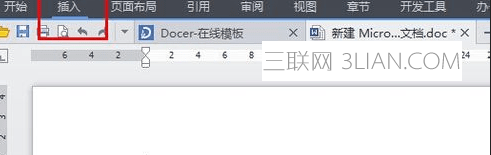
如图,选中需要处理的文字部分
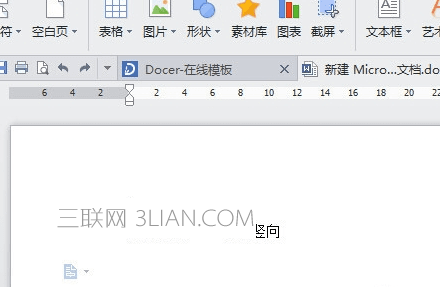
如图,选择“文本框”里的“竖向文本框”
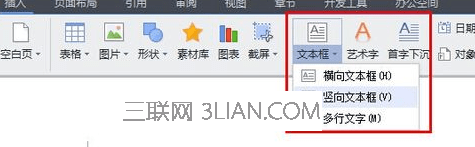
如图,设置“竖向文本框”之后,文字就会变成竖向显示的了
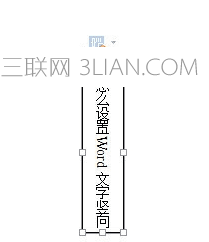
如图,在文本框上右键单击,打开“设置对象格式”,然后将线条颜色设置的和背景颜色一样,这样在文档里就看不到边框了
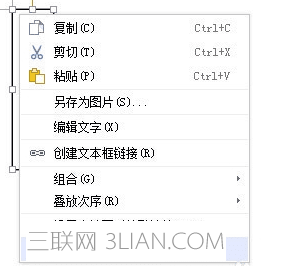
如图,使用WPS打开需要处理的Word文档
如图,切换到插入菜单栏
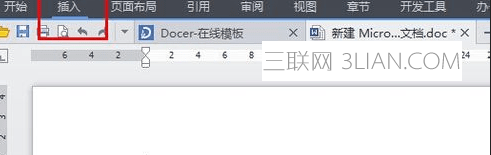
如图,选中需要处理的文字部分
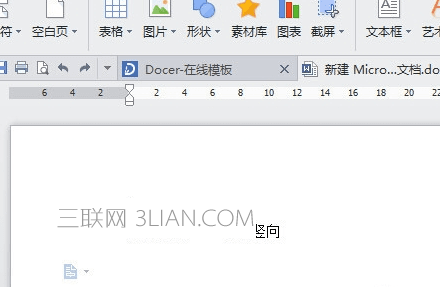
如图,选择“文本框”里的“竖向文本框”
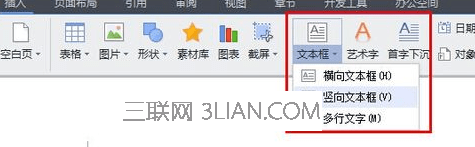
如图,设置“竖向文本框”之后,文字就会变成竖向显示的了
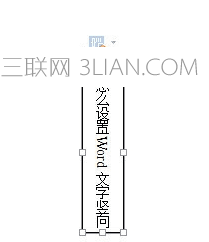
如图,在文本框上右键单击,打开“设置对象格式”,然后将线条颜色设置的和背景颜色一样,这样在文档里就看不到边框了
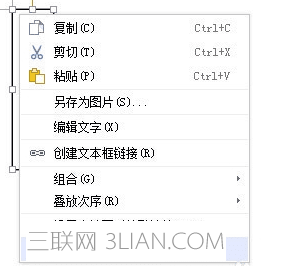

手机看新闻
微信扫描关注